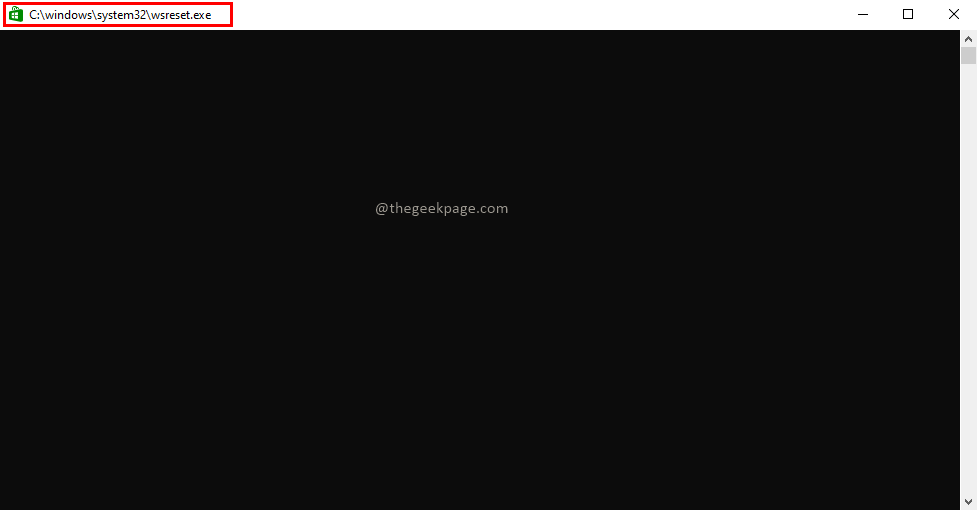Багато користувачів бентежить той факт, що коли вони намагаються завантажити що-небудь із магазину Microsoft, швидкість завантаження магазину Microsoft здається занадто повільною на ПК з Windows 10. Але коли вони намагаються буферизувати щось на YouTube, Netflix або завантажувати файли з будь-якого місця в іншому випадку це здається досить швидким, і це змушує їх повірити, що з магазином Microsoft щось не так лише. Ось робоче рішення для вирішення цієї проблеми.
Виправлення 1 - Оптимізація доставки налаштувань
1. Пошук налаштування у вікні пошуку Windows 10.
2. Клацніть на результат пошуку.

3. Натисніть на Оновлення та безпека.

4. Натисніть на Оптимізація доставки з лівого меню.
5. Натисніть на Розширені опції.

6. Перевірте варіант Обмежте, скільки смуги пропускання використовується для завантаження оновлень у фоновому режимі і посуньте повзунок у 100%.

Тепер спробуйте завантажити щось із магазину Microsft ще раз. Якщо це не допомогло, перейдіть до наступного методу.
Виправлення 2 - Вимкніть службу Xbox Live Auth Manager
Спробуйте вимкнути службу Xbox Live Auth Manager у диспетчері служб і перевірте, працює вона чи ні. Щоб вимкнути цю послугу, виконайте такі дії:
1. Пошук послуги у вікні пошуку Windows 10
2. Натисніть на послуги.

3. Знайдіть Xbox Live Auth Manager обслуговування.
4. Клацніть правою кнопкою миші на ньому і Стоп це.

Спробуйте завантажити щось із магазину Microsft Store ще раз.
Виправлення 3 - Зареєструйте програму магазину Microsoft
1. Пошук PowerShell у вікні пошуку Windows 10.
2. Клацніть правою кнопкою миші на піктограму результату пошуку та натисніть на запустити в якості адміністратора.

3. Тепер скопіюйте та вставте команду, наведену нижче, і натисніть клавішу Enter, щоб виконати команду.
Get-AppXPackage -AllUsers | Foreach {Add-AppxPackage -DisableDevelopmentMode -Register "$ ($ _. InstallLocation) \ AppXManifest.xml"}
Зачекайте деякий час, щоб запустити його повністю
Виправлення 4 - Скинути вікно магазину
1. Пошук wsreset.exe у вікні пошуку Windows 10.
2. Натисніть на wsreset скинути магазин Microsoft.

3. Зачекайте деякий час, щоб дозволити Windows store повністю скинути налаштування. Тепер спробуйте ще раз.
Виправлення 5 - Вийдіть і ввійдіть знову в магазині Microsoft Store
1. відчинено Магазин Microsoft.
2. Тепер вийдіть із системи, натиснувши піктограму свого профілю та, нарешті, натиснувши кнопку вийти.

3. Увійдіть ще раз.
Виправлення 6. Вимкніть будь-який антивірус, який ви використовуєте на своєму ПК
Якщо ви використовуєте антивірус, спробуйте вимкнути його, а потім спробуйте завантажити щось із магазину Microsoft. Найчастіше ваш антивірус заважає завантаженню з магазину Microsoft.